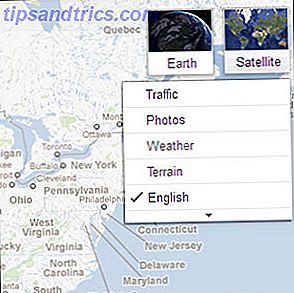Wenn es um Computersicherheit geht, legen wir viel Wert auf Antivirus-Lösungen Die 10 besten kostenlosen Anti-Virus-Programme Die 10 besten kostenlosen Anti-Virus-Programme Sie müssen jetzt wissen: Sie brauchen Antivirus-Schutz. Macs, Windows und Linux PCs brauchen es. Du hast wirklich keine Entschuldigung. Also schnapp dir eins von diesen zehn und fang an, deinen Computer zu schützen! Lesen Sie weiter und Entfernen von Malware Das vollständige Handbuch zum Entfernen von Malware Das vollständige Handbuch zum Entfernen von Malware Malware ist heutzutage überall, und die Beseitigung von Malware von Ihrem System ist ein langwieriger Prozess, der eine Anleitung erfordert. Wenn Sie glauben, dass Ihr Computer infiziert ist, ist dies die Anleitung, die Sie benötigen. Lesen Sie mehr, aber es gibt noch ein Stück vom Kuchen, das wir nicht ignorieren können: Firewalls.
Während Sie nicht wissen müssen, wie Firewalls funktionieren Wie funktioniert eine Firewall? [MakeUseOf Explains] Wie funktioniert eine Firewall? [MakeUseOf Explains] Es gibt drei Software-Teile, die meiner Meinung nach das Rückgrat eines anständigen Sicherheits-Setups auf Ihrem Heim-PC bilden. Dies sind der Antivirus, die Firewall und der Passwort-Manager. Von diesen, die ... Lesen Sie mehr, um sie zu verwenden, kann dieses Wissen Ihnen helfen, besser zu verstehen, wie Sie sich selbst sichern können. Kurz gesagt, Firewalls sind wie Gatekeeper, die steuern, welche Programme über das Netzwerk empfangen und gesendet werden dürfen.
Werfen wir einen Blick auf die besten kostenlosen Firewalls, die unter Windows verfügbar sind, und vergleichen Sie diese, um die Einrichtung, die Benutzerfreundlichkeit und die Verfügbarkeit von Funktionen zu vereinfachen.
Windows-Firewall
Wie Windows Defender Windows Defender: 7 Dinge, die Sie über die Antivirus-Lösung von Microsoft wissen müssen Windows Defender: 7 Dinge, die Sie über die Antivirus-Lösung von Microsoft wissen müssen Ist die integrierte Sicherheit von Microsoft gut genug? Microsoft verbessert kontinuierlich seine Sicherheitstools. Wir zeigen Ihnen die Vor- und Nachteile von Windows Defender in Windows 8, Lesen Sie mehr, Windows-Firewall ist eine integrierte Sicherheitskomponente, die Microsoft so großzügig in allen Windows-Versionen, die mit XP beginnen, enthalten. Wahrscheinlich haben Sie das Firewall-Popup von Zeit zu Zeit gesehen und gefragt, ob Sie ein bestimmtes Programm in öffentlichen und / oder privaten Netzwerken ausführen lassen möchten.
Aber ist die Windows-Firewall gut genug, um als primäre Firewall zu genügen? Für die meisten Benutzer lautet die Antwort "Ja".

Das Tolle an der Windows-Firewall ist, dass Sie selten damit interagieren müssen. Wenn ein Programm gestartet wird und eingehende Daten vom Netzwerk empfangen möchte, erkennt die Firewall es, blockiert es und fordert Sie auf, Zugriff zuzulassen, wenn Sie möchten. Die Windows Firewall erinnert sich daran und fragt Sie nicht erneut nach diesem Programm.
Sie müssen die Firewall-Einstellungen nicht manuell einrichten, was die Bedienung äußerst komfortabel macht. Wenn Sie jedoch Berechtigungen für ein Programm widerrufen oder bearbeiten möchten, können Sie die Windows-Firewall über die Systemsteuerung öffnen und dort herumspielen. Wiederum völlig optional.
Der Nachteil ist, dass die Windows-Firewall eine Einweg-Firewall ist - sie erkennt nur Programme, die Netzwerkdaten akzeptieren möchten. Programme, die Netzwerkdaten senden möchten, können dies tun, und die einzige Möglichkeit, sie zu blockieren, ist das manuelle Einrichten von ausgehenden Regeln, wie in der Windows Firewall-Übersicht Windows 7 Firewall: Vergleich mit anderen Firewalls Windows 7 Firewall: Wie Vergleicht andere Firewalls Windows 7 enthält eine unauffällige, benutzerfreundliche Firewall, die Ihren Computer vor eingehenden Datenverkehr schützt. Wenn Sie erweiterte Optionen suchen, z. B. die Möglichkeit, ausgehenden Datenverkehr zu steuern oder die Anwendungen mithilfe Ihres ... Read More.
TinyWall
Wie die Windows-Firewall ist TinyWall eine leichte Lösung mit einem einzigen Zweck, aber die Gemeinsamkeiten enden dort. Es ist kompatibel mit Windows-Versionen von Vista bis 10, die fast jeden Windows-Computer abdeckt, da Windows XP-Benutzer Windows XP weiter schwinden lassen: Was passiert jetzt? Windows XP: Was passiert jetzt? Windows XP ist vielleicht tot, aber es ist noch nicht weg. Über 27% der mit dem Internet verbundenen Computer führen immer noch Windows XP aus. Hier ist genau, was "Ende der Unterstützung" für Windows XP-Systeme bedeutet. Weiterlesen .
Obwohl Sie TinyWall wie jedes andere Programm installieren müssen, ist es eher ein Hintergrundprozess, der ruhig in Ihrer Taskleiste sitzt. Klicken Sie mit der rechten Maustaste auf das Symbol und Sie haben Zugriff auf alle Funktionen von TinyWall, einschließlich der Hauptfunktion: die Whitelist.

Standardmäßig blockiert TinyWall alle grundlegenden Netzwerkkommunikationen. Wenn es ein Programm gibt, das Sie ausschließen möchten, müssen Sie es manuell zur Whitelist hinzufügen. Whitelist-Ergänzungen können pro ausführbar, pro Prozess oder pro Fenster durchgeführt werden. Glücklicherweise gibt es ein Erkennungstool, das nach bekannten Anwendungen sucht und diese in der Whitelist automatisch ausnimmt.
Alles in allem erfordert TinyWall ein bisschen mehr Arbeit und Setup am Frontend, aber sobald es fertig ist, können Sie alles vergessen. Es ist nicht aufdringlich, verwendet nicht viele Systemressourcen, sondern schützt Sie trotzdem.
Comodo-Firewall
In punkto Stärke gibt es nur wenige Firewalls, die die Zuverlässigkeit und Zuverlässigkeit der Comodo Firewall erreichen . Comodo ist bekannt für seine Sicherheitsprodukte - bis hin zu ihrem sicheren Webbrowser. IceDragon Comodo IceDragon kombiniert Comodo Internetsicherheit mit Firefox Browsing Comodo IceDragon kombiniert Comodo Internetsicherheit mit Firefox Browsing Im Laufe der Jahre habe ich ein paar modifizierte Builds ausprobiert des Firefox-Clients. Pale Moon ist einer meiner Favoriten. Es ist eine Alternative, die wirklich Ressourcen verbraucht und etwas Gewicht von der ... Lesen Sie mehr - und die Firewall ist eines ihrer besseren Angebote.
Nach der Installation generiert Comodo mehrere Popups, wenn verschiedene Anwendungen auf Ihrem Computer erkannt werden. Sie müssen jedem erlauben, der diese Anwendung zu Comodos Liste der vertrauenswürdigen Programme hinzufügt. Glücklicherweise gibt es eine Cloud-basierte Option, die Anwendungen aus vertrauenswürdigen Quellen automatisch zulässt.

Wenn Sie ein Spieler sind, gibt es eine nützliche Funktion namens Spielmodus, die das Blockieren vorübergehend deaktiviert, so dass Sie nicht mit Warnungen oder Netzwerkproblemen überflutet werden, während Sie im Spiel sind.
Diese Firewall verfügt über einige erweiterte Funktionen - wie die Zero-Day-Malware-Erkennung. Was ist eine Zero-Day-Schwachstelle? [MakeUseOf Explains] Was ist eine Zero-Day-Schwachstelle? [MakeUseOf Explains] Read More und eine virtuelle Sandbox-Umgebung Testen eines neuen Betriebssystems? Bleiben Sie mit einer virtuellen Maschine sicher und testen Sie ein neues Betriebssystem? Bleiben Sie sicher mit einer virtuellen Maschine Lesen Sie mehr - so ist es nicht ganz so leicht wie einige der oben genannten Alternativen. Dies ist zwar kein Deal-Breaker, aber es lohnt sich, daran zu denken.
ZoneAlarm-freie Firewall
Wie bei Online Armor und Comodo verfügt ZoneAlarm Free Firewall über ein zentrales Dashboard, mit dem Sie Ihre Firewall-Einstellungen einfach verwalten können. Ein Klick reicht aus, um die gesamte Firewall ein- oder auszuschalten, für den Fall, dass Sie es jemals brauchen.

ZoneAlarm verfügt über eine Scan-Option, die über Ihr System schaut und sich automatisch entsprechend den gefundenen Programmen einstellt. Sie erhalten die üblichen Popups, wenn ein Programm eine Berechtigung anfordert, und Sie können sich direkt im Dashboard mit den Regeln herumschlagen.
Das Problem mit ZoneAlarm ist, dass es nicht viel zu unterscheiden von Windows Firewall gibt. Für die meisten Menschen werden die paar zusätzlichen Schnickschnacks nicht ausreichen, um den Aufwand für die Installation einer Lösung eines Drittanbieters zu rechtfertigen, wenn die Standard-Firewall bereits eine ähnliche Lösung bietet.
Welcher ist für dich?
Ich bin ziemlich zufrieden mit der Windows-Firewall. In Kombination mit intelligenten Sicherheitsgewohnheiten Ändern Sie Ihre schlechten Gewohnheiten und Ihre Daten werden sicherer Ändern Sie Ihre schlechten Gewohnheiten und Ihre Daten werden sicherer Lesen Sie mehr, es ist schützend genug für die meisten Umstände, denen ein Heimanwender begegnen könnte. Automatisierte Berechtigungspopups und die Möglichkeit, Regeln manuell zu bearbeiten, sind sicherlich ausreichend.
Für mehr Kontrolle bei geringem Gewicht können Sie TinyWall nicht schlagen. Wenn Sie so viele Sicherheitsfunktionen in Ihrer Firewall wie möglich haben möchten, gehen Sie mit Comodo. Ansonsten bleibe bei dem, was Windows bereits bietet.
Also, welche magst du am liebsten? Bleiben Sie bei der Windows-Firewall oder wechseln Sie zu einer Drittanbieter-Alternative? Habe ich irgendwelche guten kostenlosen Firewalls vermisst? Teilen Sie Ihre Gedanken mit uns in den Kommentaren!
Bildnachweis: Schildschutz über Shutterstock